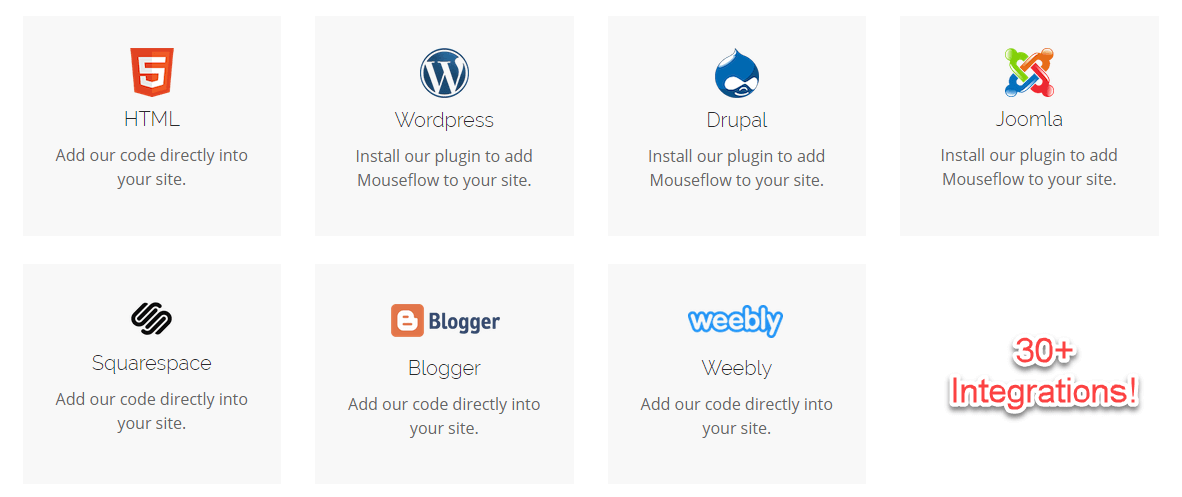Mouseflow Heatmap Analytics برای بررسی وردپرس
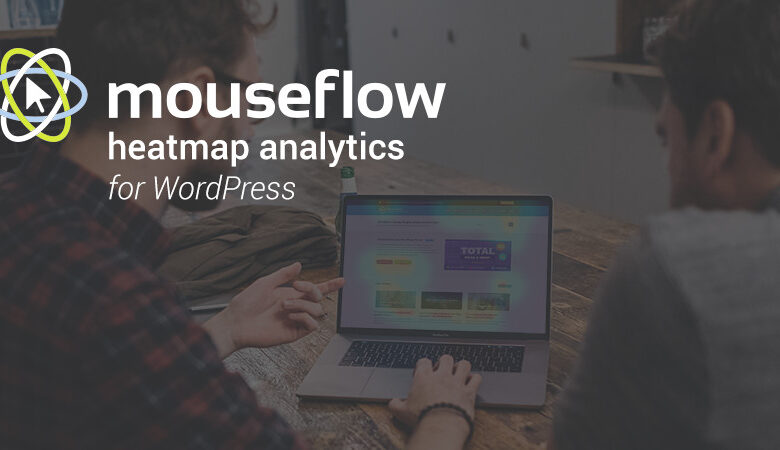
Mouseflow Heatmap Analytics برای بررسی وردپرس
تجزیه و تحلیل نقشه های حرارتی یک رویکرد علمی برای بهینه سازی نرخ تبدیل برای فروشگاه آنلاین یا وب سایت شما است. این یک روش مبتنی بر داده برای اندازهگیری اثربخشی صفحات فرود، فرمهای تماس و قیفهای خرید شما است. Mouseflow یک ابزار تحلیل نقشه حرارتی فریمیوم، پخش مجدد جلسه و ابزار ضبط است. در این مقاله، ما قصد داریم Mouseflow را با ادغام آن با ابزار CMS مورد علاقه خود – وردپرس، بررسی کنیم.< /p>
هیت مپ چیست؟
برای کسانی از شما که تازه با موضوع تجزیه و تحلیل نقشه حرارتی آشنا هستند، در اینجا یک خلاصه ساده وجود دارد.
Heatmaps یک نمایش بصری از فعال ترین مناطق وب سایت شما است. منطقهای که بیشترین کلیک روی آن انجام میشود (مثلاً آیتم منوی از اینجا شروع کنید یک وبلاگ)، در یک نقشه حرارتی قرمز ظاهر میشود.
Heatmaps در موتورهای جستجو
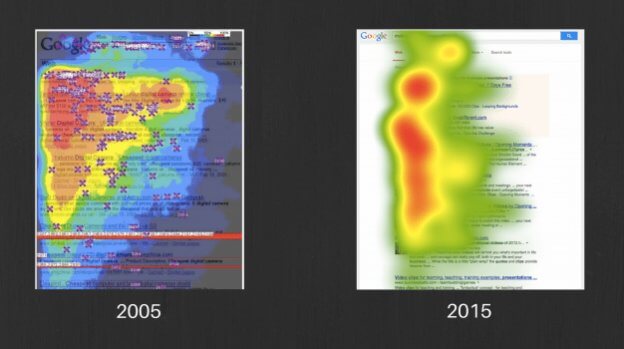
تکامل نقشه های حرارتی در 10 سال، منبع: دو اکتبر
بیایید یک نقشه حرارتی در موتور جستجو را مثال بزنیم.
در Google (یا هر موتور جستجوی دیگری)، سه نتیجه جستجوی اول بیشترین کلیک روی پیوندها هستند. در نتیجه، آن منطقه در یک نقشه حرارتی به رنگ قرمز نشان داده می شود، زیرا “فعال ترین” یا “گرم” منطقه در نقشه حرارتی است. پیوندهایی که پیوندهای بعدی (یعنی پیوندهای پنجم، ششم، و غیره) را دنبال میکنند، تعداد کلیکهای کمتری دارند و رنگهای سردتر (نارنجی به زرد تا سبز تا آبی) در نقشه حرارتی دارند.
تصویر بالای صفحه نمایشی از چگونگی تکامل نقشه های حرارتی در طول ده سال است. در سال 2005، آنها آن را “مثلث مقدس” می نامیدند، به این معنی که چند حرف اول دو پیوند اول بیشتر توجه جستجوگر را به خود جلب می کرد.
ده سال بعد، ما چشمان خود را آموزش داده ایم که چند کلمه اول 5-6 پیوند برتر را اسکن کنند. این نقشه حرارتی مستطیلی مانندی را به ما می دهد که در سمت راست تصویر می بینیم.
ضبط و پخش مجدد جلسه چیست؟
نقشههای حرارتی به ما نگاه خوبی به فعالترین یا پرکلیکترین مناطق وبسایت میدهند. آیا جالب نیست که در واقع ببینیدچگونه یک بازدیدکننده با وب سایت شما تعامل داشته است؟
حرکت ماوس یک شاخص قوی برای کجاتوجه بازدیدکننده در وب سایت است.
ضبط جلسه راه حل عالی است. یکجلسهدر اصل کل فعالیتی است که بازدیدکننده در یک بازدید انجام می دهد. این شامل زمان بارگیری وب سایت تا زمان بسته شدن برگه (یا پنجره) می شود. Mouseflow جلسات فردی بازدیدکنندگان وب سایت شما را ضبط می کند و به شما امکان می دهد هر زمان که بخواهید آنها را از مرورگر خود پخش کنید.
پخش یک جلسه ضبط شده بازپخش جلسه نامیده می شود. این در واقع یک ویدیو از کل تعامل بازدیدکننده با وب سایت است. این شامل اطلاعات تایپ شده (گذرواژه ها همیشه پنهان هستند)، تعاملات فرم، کلیک ها و همه فعالیت های دیگر است.
مزایای ضبط و پخش مجدد جلسه
ضبط و پخش مجدد جلسه ابزاری ضروری در تست تعامل کاربر، تست A/B و تست قابلیت استفاده است – همه اینها با کاربران زنده.
بیایید نمونه ای از صفحه دانلود کتاب الکترونیکی را مثال بزنیم. این یک مورد استفاده کلاسیک در تولید سرنخ است، که در آن به کاربر چیزی (در این مورد کتاب الکترونیکی) می دهید، در ازای آدرس ایمیل و اجازه ارسال ایمیل به آنها. ضبط جلسه نشان میدهد چگونه کاربران شما با فرم تعامل دارند، چند نفر واقعاً فرم را پر میکنند، تعداد فیلدهایی که کاربر پر میکند، قبل از خروج و غیره.
موارد استفاده دیگری وجود دارد که ضبط جلسه، پخش مجدد و نقشه های حرارتی برای بهینه سازی نرخ تبدیل استفاده می شود. در این بررسی، ما پنج ویژگی برتر را که Mouseflow ارائه می دهد، پوشش خواهیم داد:
- نقشه های حرارتی
- ضبط جلسه
- پخش مجدد جلسه
- ضبط جلسه فرم
- جمع آوری بازخورد
در بخشهای بعدی به تفصیل هر یک از موضوعات را پوشش خواهیم داد.
داشبورد جریان ماوس
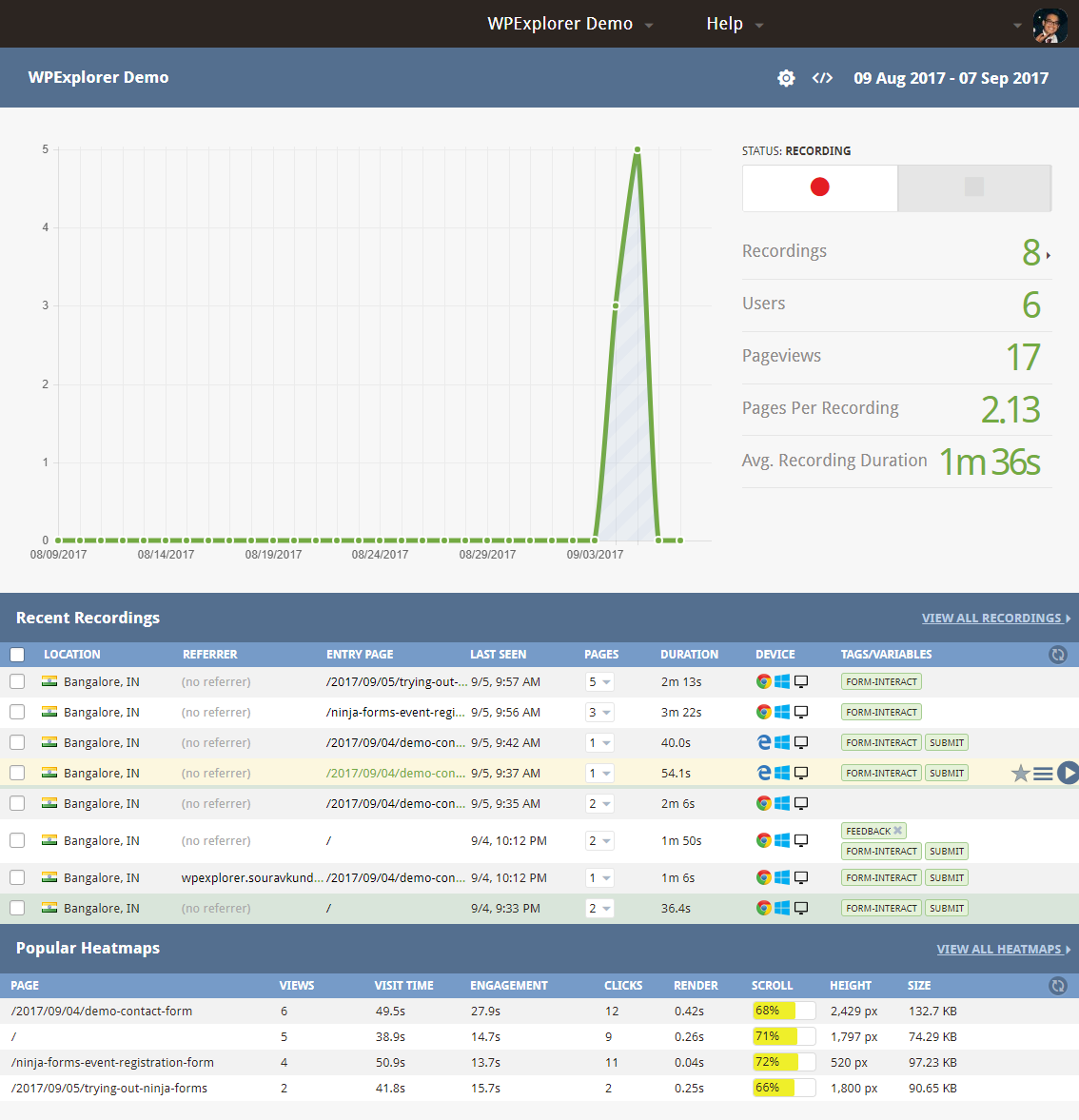
نمای پرنده ای از داشبورد Mouseflow
داشبورد Mouseflow یک نمای پرنده از ضبطهای جلسه اخیر و نقشههای حرارتی محبوب شما به شما میدهد. نمودار تعداد جلسات ضبط شده را نشان می دهد و متناسب با ترافیکی است که وب سایت شما دریافت می کند.
هیت مپ
تحلیل نقشه های حرارتی Mouseflow از پنج بعد متمایز، از جمله نقشه حرارتی کلیک، نقشه حرارتی حرکت، نقشه حرارتی اسکرول و نقشه حرارتی جغرافیایی پشتیبانی می کند. ما یک صفحه حاوی یک فرم تماس را ارزیابی می کنیم و آن را در هر یک از پنج نوع نقشه حرارتی آزمایش می کنیم.
روی Heatmaps کلیک کنید
نقشه حرارتی کلیک، مناطقی را نشان میدهد که بیشترین تعداد کلیک را دریافت میکنند. هر صفحه نمایش نقشه حرارتی منحصر به فرد خود را دارد. برای مثال، در صفحه حاوی فرم تماس، دکمه ارسال بیشترین تعداد کلیک را ثبت می کند.
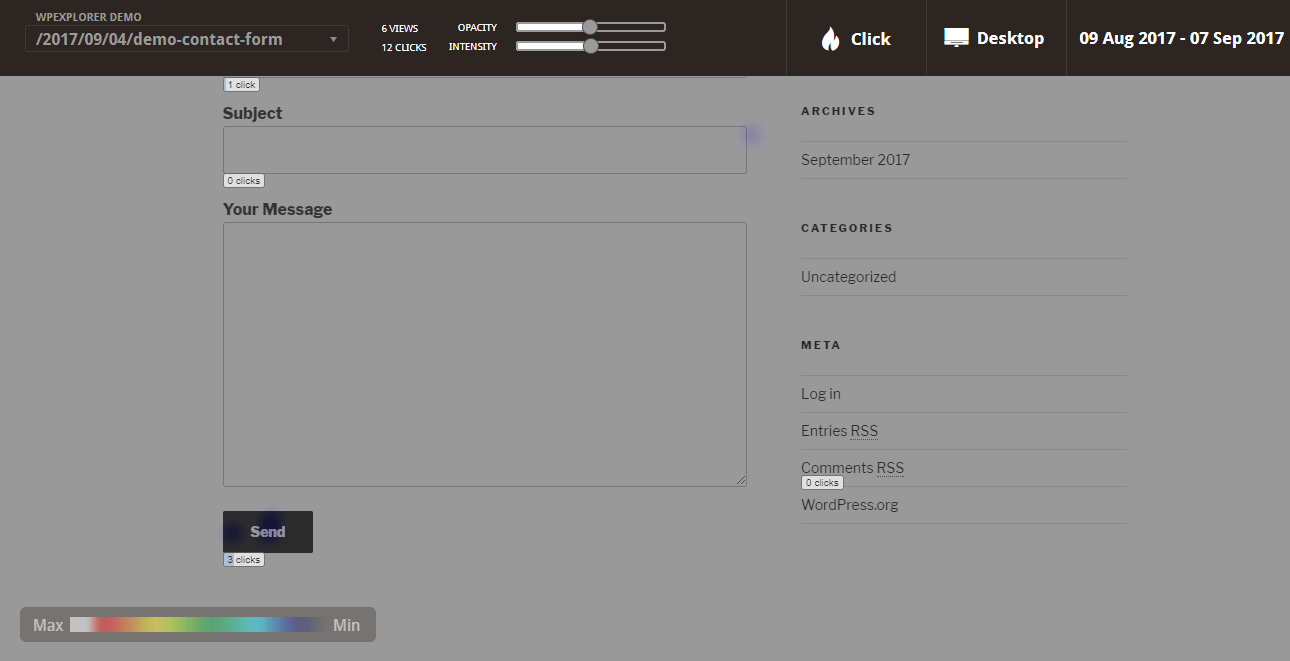
تصویر صفحه از یک کلیک Heatmap در وردپرس، ایجاد شده با استفاده از Mouseflow
این یک اسکرین شات از نقشه حرارتی کلیک یک وب سایت آزمایشی است که من برای این آموزش ساختم. از آنجایی که من فقط سه بار فرم تماس را ارسال کرده ام، سه کلیک ثبت می کند. سه عدد بسیار کمی است که باید در یک نقشه حرارتی در نظر گرفته شود، به همین دلیل است که با رنگ آبی مشخص شده است.
نقشه حرارتی حرکت
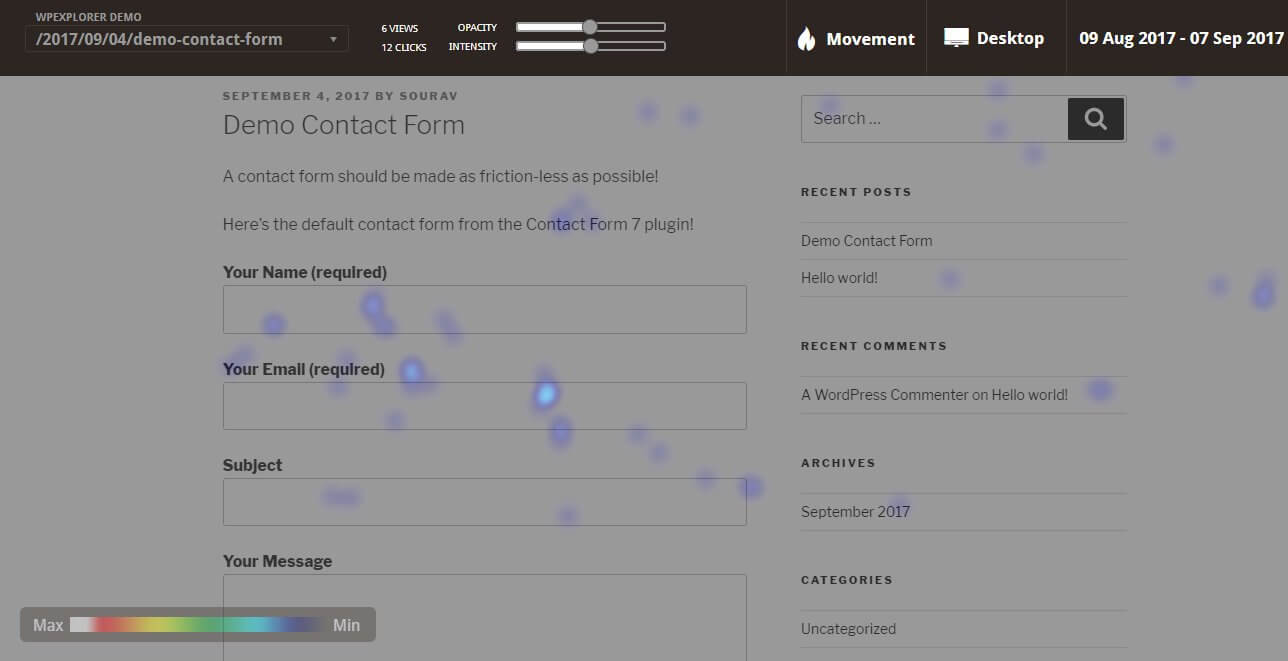
عکس از صفحه نمایش یک نقشه حرارتی حرکت در وردپرس، ایجاد شده با استفاده از Mouseflow
نقشه حرارتی حرکت، مناطقی از وب سایت را با بیشترین حرکت نشان می دهد. در تصویر، وصله های آبی رنگ را مشاهده خواهید کرد که نشان دهنده فعالیت کم است.
نقشه حرارتی توجه
نقشه گرمایی توجه معیار جالبی است. این نشان دهنده مناطقی است که کاربران حداکثر زمان
را در آن صرف می کنند
بیایید برای توضیح این اسکرین شات بگیریم.
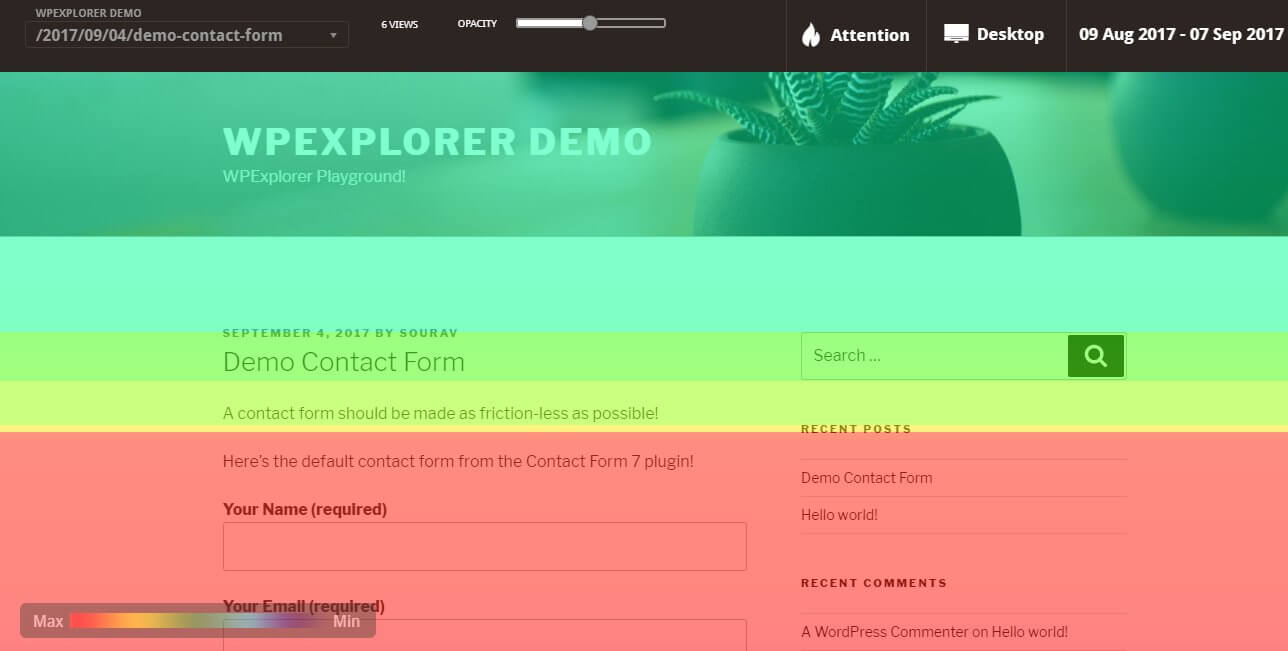
عکس از یک نقشه حرارتی توجه در وردپرس، ایجاد شده با استفاده از Mouseflow
منطقه سبز دارای میانگین زمان 10.2 ثانیه است، در حالی که مناطق قرمز دارای میانگین زمان 21 ثانیه است. این نشان می دهد که بازدیدکنندگان سایت بخش قابل توجهی از زمان خود را در سایت در منطقه قرمز صرف می کنند. در مورد ما این فرم تماس است.
چگونه از Attention Heatmaps برای بهبود کپی صفحه فروش استفاده کنیم؟
نقشه حرارتی توجه میتواند ابزاری عالی برای اندازهگیری جایی که بازدیدکنندگان شما بیشتر وقت خود را سپری میکنند. اگر در حال نوشتن یک صفحه فروش طولانی هستید، می خواهید خوانندگان شما واقعاً صفحه را از بالا بخوانند (بیشتر وقت خود را در آنجا سپری کنند)، پس از توصیفات، و روی دکمه اکنون خرید کلیک کنند. .
بنابراین، قسمت بالای صفحه فروش شما باید در یک نقشه حرارتی توجه، قرمز باشد.
اگر بازدیدکنندگان شما چند خط اول صفحه فروش شما را نخوانند، نشانگر واضحی است که طرح و نسخه شما نیاز به کار دارد.
پیمایش Heatmap
نقشه حرارتی اسکرول بیشترین مناطق را در وب سایت شما نشان می دهد. بازدیدکنندگان وب سایت شما تمایل دارند به سرعت از سربرگ به پایین اسکرول کنند و به قسمتی از محتوای آن برسند.
نقشه حرارتی اسکرول مکمل نقشه حرارتی توجه است. وقتی توجه زیاد است، اسکرول کم است. میدانید که وقتی یک ناحیه قرمز رنگ را در نقشه حرارتی پیمایش میبینید، شخصی از نسخه شما عبور کرده است. مناطق زرد تا سبز در یک نقشه حرارتی اسکرول، بیتهایی را در کپی شما نشان میدهد که بازدیدکنندگان شما آنها را جالب یا مفید میدانند. اگر به درستی استفاده شود، نقشه حرارتی اسکرول می تواند ابزاری عالی برای بهبود کپی صفحه فرود شما باشد.
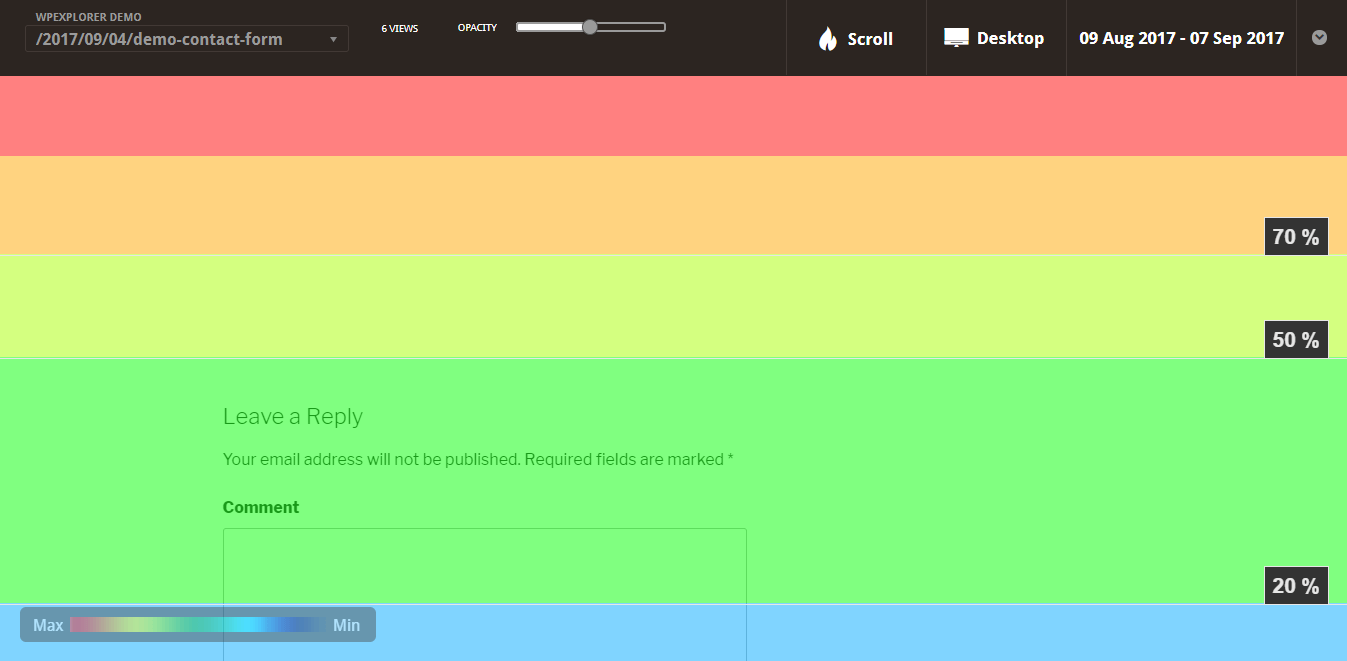
عکس از یک اسکرول Heatmap در وردپرس، ایجاد شده با استفاده از Mouseflow
با این حال، در آموزش ما، همه جا را پیمایش کردهام، به همین دلیل است که همه آنها با رنگ قرمز مشخص شدهاند. متوجه خواهید شد که ناحیه پاورقی آبی است، که نشان دهنده حداقل فعالیت اسکرول است.
چند جلسه را باید ضبط کنم؟
Mouseflow به شما این امکان را می دهد که از بین ترافیک تعداد جلسات ضبط شده را انتخاب کنید. به عنوان مثال، اگر ورودی شما ⅓ باشد، از هر سه جلسه بازدیدکننده، یک جلسه ثبت می شود. به عبارت دیگر، 30٪ از جلسه ترافیک شما ثبت می شود.
این از نظر برنامه ریزی استفاده شما مهم است. هر جلسه ضبط شده یک اعتبار است. بسته به طرحی که خریداری می کنید، باید درصد ترافیک ثبت شده را از کل ترافیک خود تنظیم کنید.
یک راه ساده برای تخمین این عدد جستجو در گزارش ترافیک Google Analytics است. به عنوان مثال، اگر 1000 بازدید منحصر به فرد در ماه دریافت می کنید، و می خواهید مثلاً 500 جلسه را ضبط کنید، می توانید Mouseflow را طوری پیکربندی کنید که از هر دو بازدیدکننده، یک نفر را ثبت کند، یعنی 50٪ از ترافیک.
نقشه حرارتی جغرافیایی
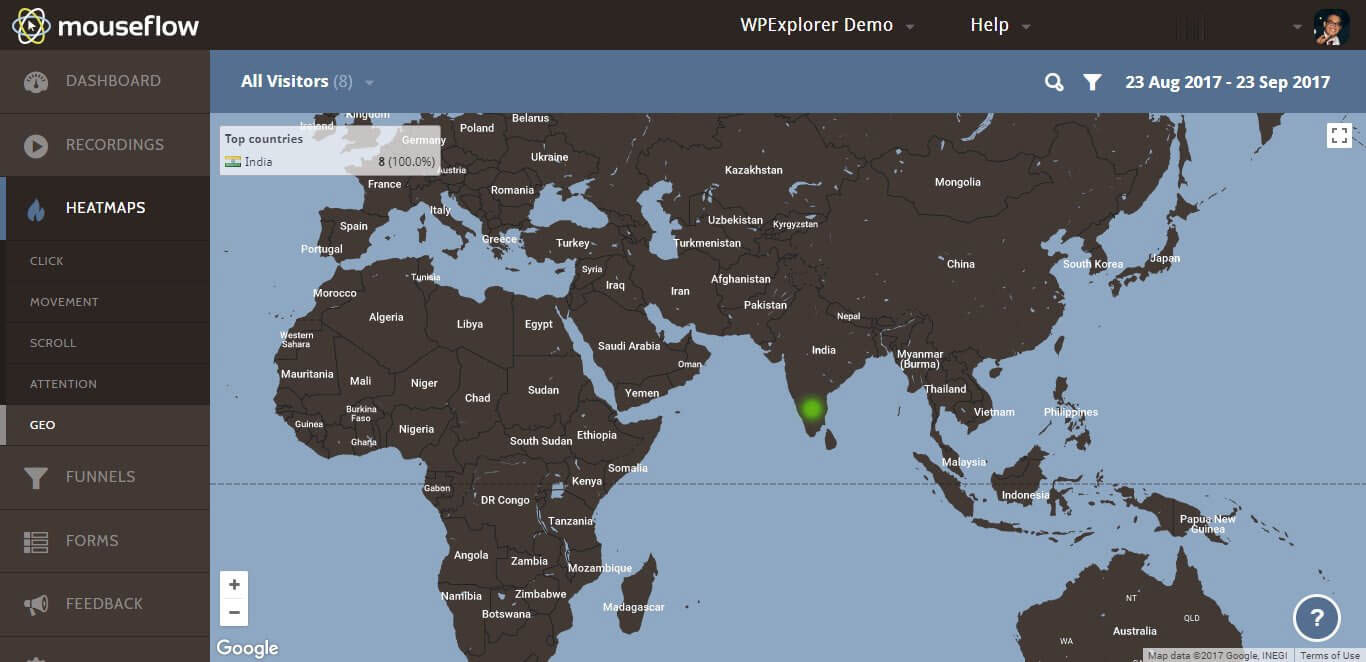
عکس از یک نقشه حرارتی جغرافیایی در وردپرس، ایجاد شده با استفاده از Mouseflow
نقشه حرارتی جغرافیایی کشورهایی را که بیشتر بازدیدکنندگان شما از آنجا آمدهاند، نشان میدهد. این داده ها در اکثر نرم افزارهای تحلیلی مانند Google Analytics یا Kissmetrics موجود است. اسکرین شات بالا از سایت آزمایشی است، به همین دلیل است که فقط هند برجسته شده است.
قیفها
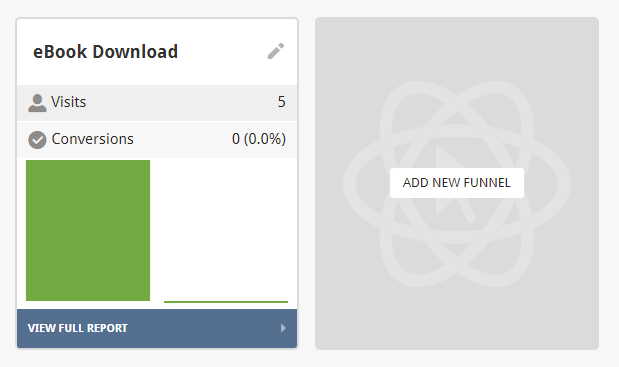
نمونه ای از یک قیف دانلود کتاب الکترونیکی در وردپرس، ایجاد شده توسط Mouseflow
قیف مجموعهای از مراحل است که بازدیدکننده برای انجام یک عمل در وبسایت شما انجام میدهد.
اجازه دهید بگوییم که میخواهید بازدیدکنندگان شما در ازای آدرس ایمیل خود، نسخهای از آخرین کتاب الکترونیکی شما را دانلود کنند. این یک کمپین کلاسیک تولید سرنخ است که با دانلود کتاب الکترونیکی کمک میکند.
اقدامی ی که میخواهید بازدیدکنندگان شما انجام دهند، دانلود کتاب الکترونیکی است. این عمل دارای یک یا چند مرحلهدرگیر است.
برای ساده نگه داشتن کارها، اجازه دهید دو مرحله (یا صفحه) را در این عمل در نظر بگیریم.
- صفحه اول جایی است که بازدید کننده در مورد پیشنهاد مطالعه می کند و آدرس ایمیل را وارد می کند.
- صفحه دوم یک صفحه تایید است که بازدید کننده دکمه های دانلود/ را برای PDF می بیند.
بنابراین، قیف برای دانلود کتاب الکترونیکی شامل دو مرحله است، همانطور که در تصویر زیر نشان داده شده است.
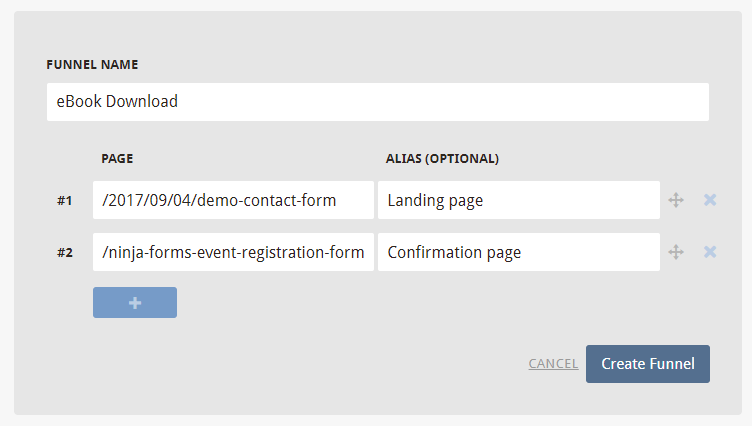
ایجاد یک قیف جدید برای دانلود کتاب الکترونیکی در وردپرس با استفاده از Mouseflow
Mouseflow میزان افت را در هر مرحله در قیف اندازه گیری می کند. در مثال ما، کتاب الکترونیکی را دانلود نکردهایم و پس از مشاهده اولین صفحه (فرد) وبسایت را ترک کردهایم.
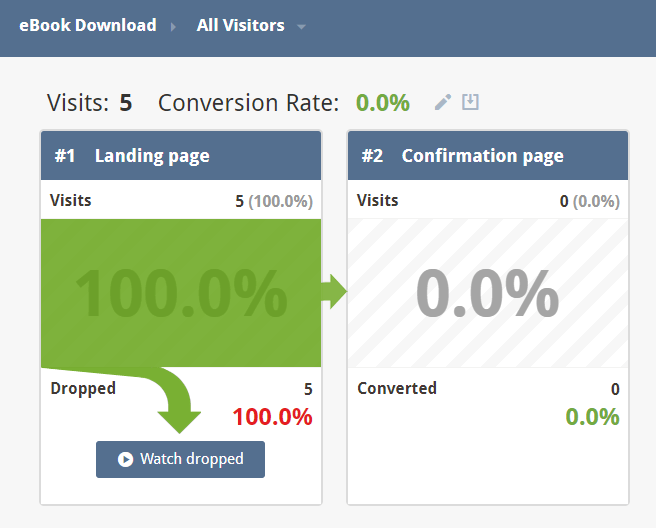
نرخ تبدیل یک قیف دانلود کتاب الکترونیکی در Mouseflow
این اسکرین شات به ما می گوید که صفحه فرود 5 بازدیدکننده داشته است که هیچ یک از آنها به صفحه تأیید نرسیده اند.
چگونه با استفاده از Funnels در Mouseflow نرخ تبدیل را بهینه کنیم؟
قیفها به شما امکان میدهند نحوه رفتار بازدیدکنندگان خود را در سایت خود پیگیری کنید. آنها در کشف مناطق نشتی در قیف تبدیل شما بسیار مفید هستند. هنگامی که صفحه لو رفته را شناسایی کردید، منطقه مشکل خود را می دانید. سپس میتوانید کپی صفحه را بهینه کنید (یا در برخی موارد، صفحه را به طور کامل حذف کنید) تا ببینید آیا نرخ رها شدن کاهش مییابد.
فرمها
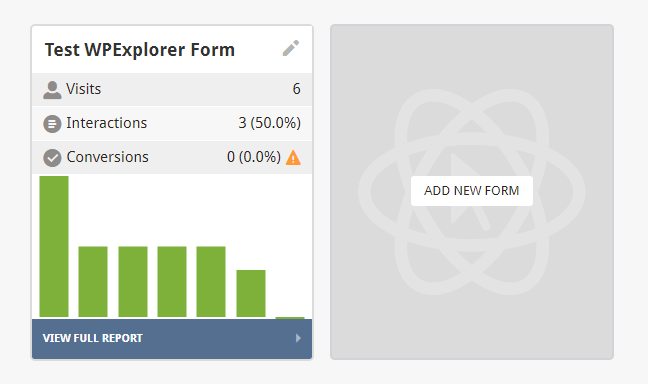
ردیابی فرم ها در وردپرس با استفاده از Mouseflow
Mouseflow به شما امکان می دهد نحوه تعامل بازدیدکنندگان با فرم های شما در وردپرس را ردیابی کنید. این به ویژه در تولید سرنخ B2B و بازاریابی محتوا مفید است، جایی که هزینه هر سرنخ در مقایسه با وب سایت/محصول B2C به طور قابل توجهی بالاتر است.
اجازه دهید فرم تست WPExplorer را که برای این آموزش ساختهام در نظر بگیریم.
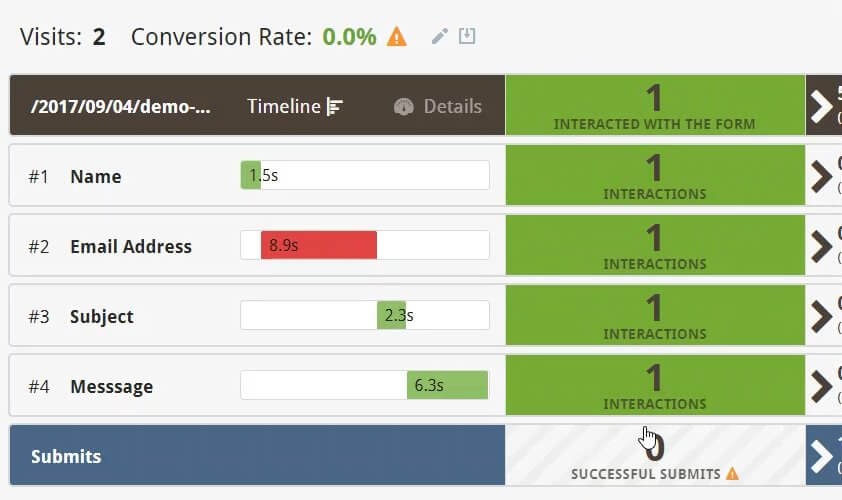
تقسیم بندی فیلدها به شکل ردیابی شده در Mouseflow
این اسکرین شات به ما میگوید که دو بازدیدکننده از صفحه فرم وجود داشته است و حداکثر زمان در قسمت آدرس ایمیل صرف شده است. همچنین توجه داشته باشید که نرخ تبدیل 0٪ است زیرا من در واقع فرم را پس از پر کردن آن ارسال نکردم.
چگونه با استفاده از Mouseflow نرخ تکمیل فرم را بهبود بخشیم؟
با استفاده از Mouseflow، میتوانید فیلدهای پر داده در فرم خود را کشف کنید و زمان صرف شده برای پر کردن یک فرم معمولی را اندازهگیری کنید. اگر تعداد فیلدهای فرم شما خیلی زیاد باشد یا بدتر از آن بی ربط باشد، ممکن است متوجه شوید که بازدیدکنندگان خود در آن فیلدهای خاص در فرم رها شده اند. با Mouseflow، میتوانید آن فیلدها را شناسایی کرده و اطراف آنها را بهینه کنید تا در نهایت میزان تکمیل فرم خود را افزایش دهید.
چگونه با استفاده از Mouseflow یک فرم را در وردپرس ردیابی کنیم؟
ردیابی فرم در وردپرس با استفاده از Mouseflow شامل چند مرحله است:
- ابتدا، فرم خود را در وردپرس تنظیم کنید و URL را کپی کنید
- به صفحه Forms در داشبورد Mouseflow خود بروید و روی New Form کلیک کنید.
- نشانی اینترنتی را که در مرحله 1 کپی کردهاید جایگذاری کنید.
- Mouseflow به طور خودکار فرم را از صفحه به همراه تمام فیلدهای آن تشخیص می دهد.
- میتوانید به هر فیلد در فرم یک نام اختصاص دهید، به طوری که ردیابی آن آسانتر باشد.
- در نهایت، Create Form را بزنید تا ردیابی تعاملات فرم شروع شود.
بازخورد
Mouseflow شما را قادر می سازد تا کمپین های بازخوردی زیبا و غیر سرزده برای بازدیدکنندگان وب سایت خود ایجاد کنید. به هر حال، گوش دادن به خوانندگان/مشتریان یک راه مطمئن برای بهبود سایت شما است.
یک کمپین بازخورد معمولی چگونه به نظر می رسد:
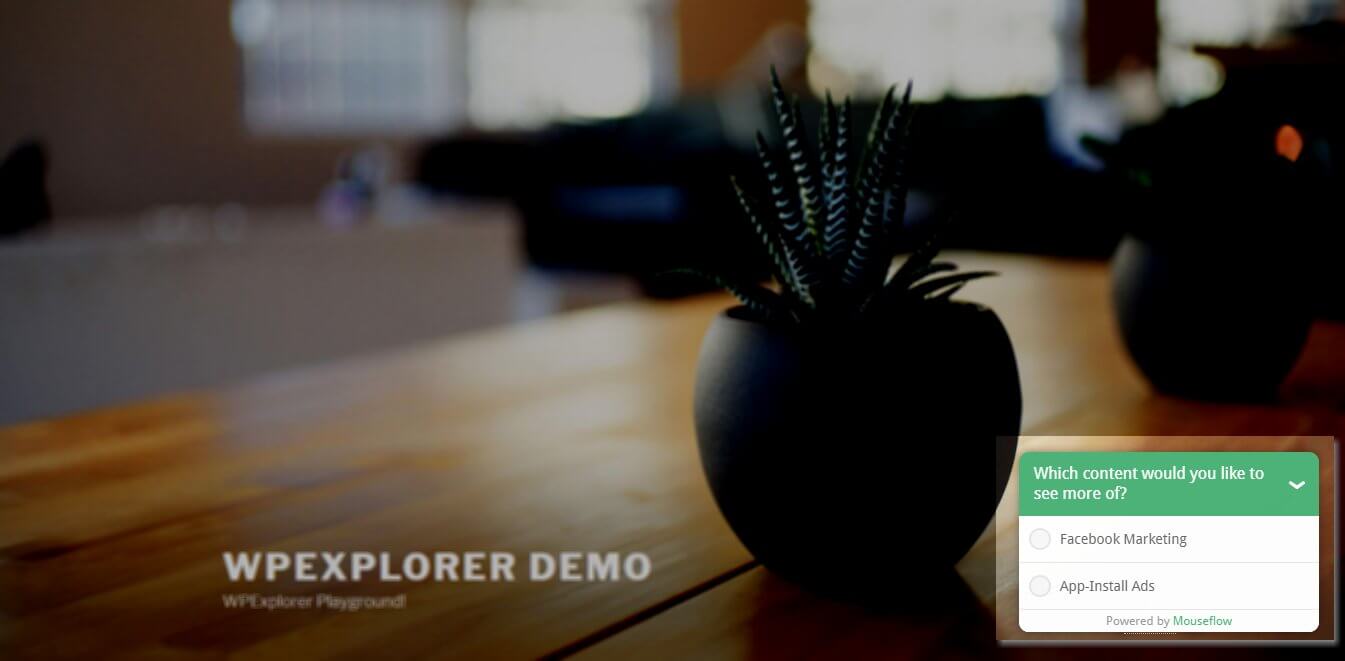
کمپین بازخورد در وردپرس ایجاد شده با استفاده از Mouseflow
پس از تکمیل نظرسنجی، این صفحه تأیید است.
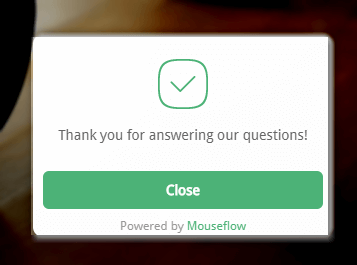
صفحه تأیید/تشکر برای کمپین بازخورد
چگونه با استفاده از Mouseflow یک کمپین بازخورد در وردپرس ایجاد کنیم؟
اکنون بیایید ببینیم چگونه می توان یک کمپین بازخورد در Mouseflow ایجاد کرد.
به داشبورد Mouseflow خود وارد شوید و روی بازخورد از منوی سمت چپ کلیک کنید و روی افزودن کمپین جدید
کلیک کنید.

ایجاد یک کمپین بازخورد جدید در Mouseflow
میتوانید هر تعداد سؤال که نیاز دارید، با حداقل یک سؤال اضافه کنید. گزینههای پاسخ شامل چند گزینه، پاراگراف نوشتاری (کوچک/بزرگ) یا امتیاز خالص تبلیغکننده است.
میتوانید پیشنمایش گزینههای سؤال و پاسخ را در سمت راست ببینید.
در نهایت، محتوای صفحه موفقیت را تعریف میکنید و روی بعدی
کلیک میکنید.
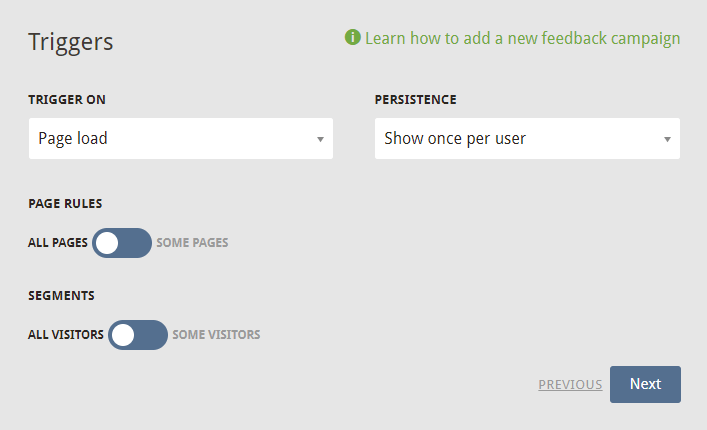
محرکها در کمپین بازخورد
محرکها زمان و مکان نمایش هر کمپین بازخورد را تعیین میکنند. Mouseflow طیف وسیعی از گزینه ها را به شما ارائه می دهد تا محرک های خود را تعریف کنید. به عنوان مثال، در تصویر بالا:
- کمپین بازخورد به محض بارگیری صفحه بارگیری می شود.
- برای همه بازدیدکنندگان بارگیری میشود، صرفنظر از اینکه آنها ثبتشده باشند یا سایر کاربران بخشبندی شده.
- کمپین در همه صفحات بارگیری می شود (البته ایده خوبی است که آن را در صفحه ورود نشان ندهید!)
- یک گزینه مهم – فرم کمپین فقط یک بار برای هر کاربر نشان داده می شود.
پس از تعیین محرکها، برای ادامه روی بعدیکلیک کنید.
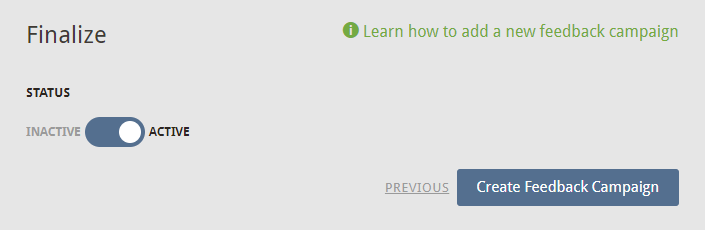
قتل سوئیچ برای کمپین بازخورد در Mouseflow
در نهایت، میتوانید بلافاصله پس از ایجاد، کمپین را فعال کنید.
با این حال، ایده خوبی است که ابتدا کمپین را در سایت زنده، با محدود کردن آن به صفحهای غیر نمایهشده یا کممحبوب، آزمایش کنید و ببینید آیا دادهها به درستی جمعآوری شدهاند یا خیر. هنگامی که تأیید کردید که کمپین کار می کند، می توانید آن را در سراسر سایت مستقر کنید.
آنچه در مورد Mouseflow دوست دارم
رابط بصری Mouseflow و گزینههای ردیابی متعدد، آن را شروعی عالی برای تجزیه و تحلیل نقشههای حرارتی میسازد.
مدل فریمیوم
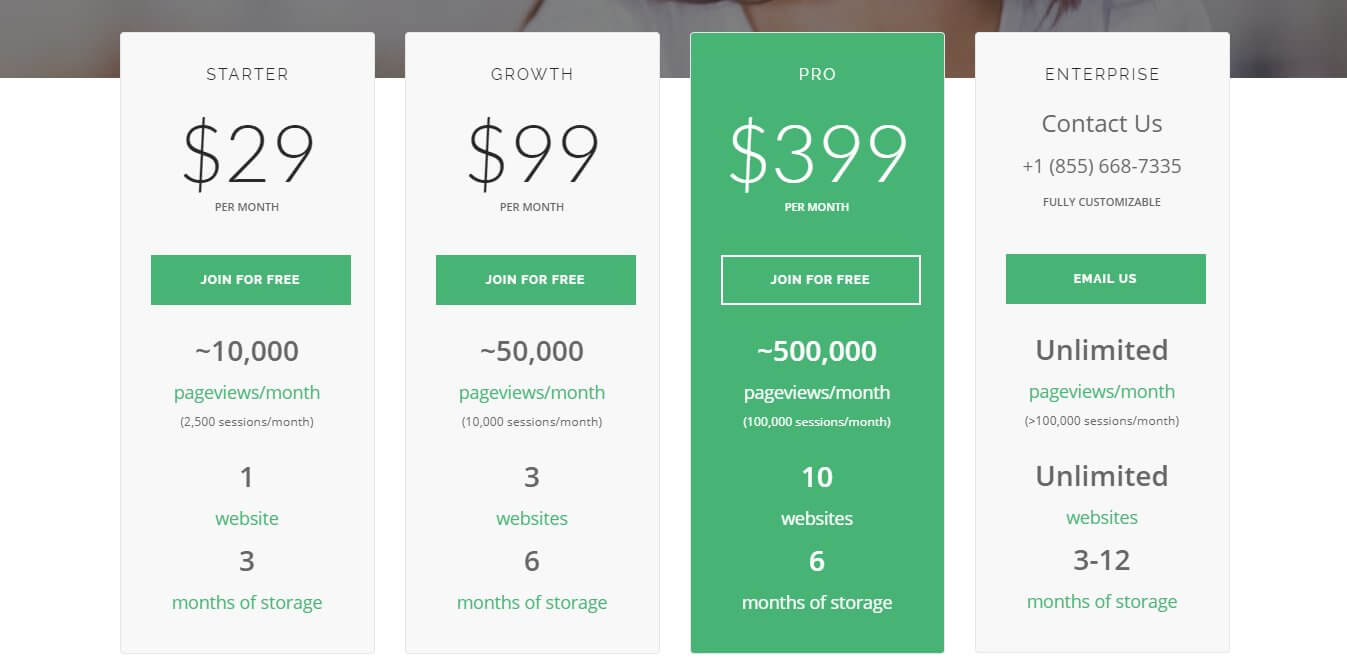
مدل قیمت گذاری ماوس
Mouseflow بر روی یک مدل freemium کار می کند و هر ماه 200 اعتبار رایگان برای شما فراهم می کند.
هر اعتبار معادل یک جلسه ضبط شده است. با این حال، سقف اعتبارات 200 در ماه است، به این معنی که اگر از آن استفاده نکرده باشید، آن را از دست خواهید داد.
مشابه MailChimp (ارائهدهنده خدمات ایمیل مورد علاقه من)، Mouseflow به من این امکان را میدهد که قبل از انجام آن سرویس را امتحان کنم. همچنین، در مقایسه با سایر خدمات تجزیه و تحلیل نقشه حرارتی، Mouseflow یک استراتژی قیمت گذاری کاملا رقابتی دارد.
سازگاری داخلی وردپرس
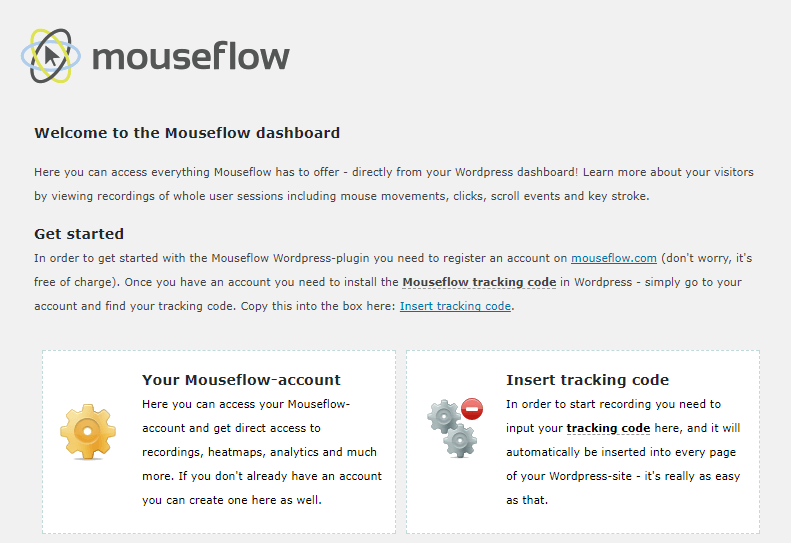
داشبورد افزونه Mouseflow در وردپرس
Mouseflow از ادغام با ابزارهای متعدد پشتیبانی می کند (در ادامه در این مورد بیشتر توضیح خواهیم داد)، از جمله وردپرس. برای شروع ردیابی سایت وردپرس خود با Mouseflow، به سادگی افزونه Mouseflow for WordPress را دانلود کرده و آن را فعال کنید.
یک ورودی جدید به نام Mouseflow باید در نوار سمت چپ داشبورد وردپرس شما ظاهر شود.
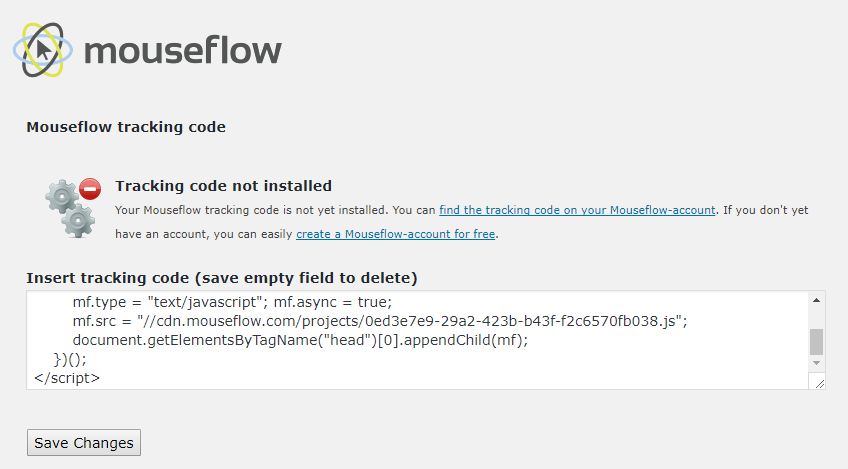
درج کد ردیابی Mouseflow در WordPress
روی کد ردیابیکلیک کنید تا کد رهگیری را در سایت وردپرس خود وارد کنید. میتوانید اطلاعات کد رهگیری سایت را از حساب Mouseflow خود، در تنظیمات پیدا کنید.
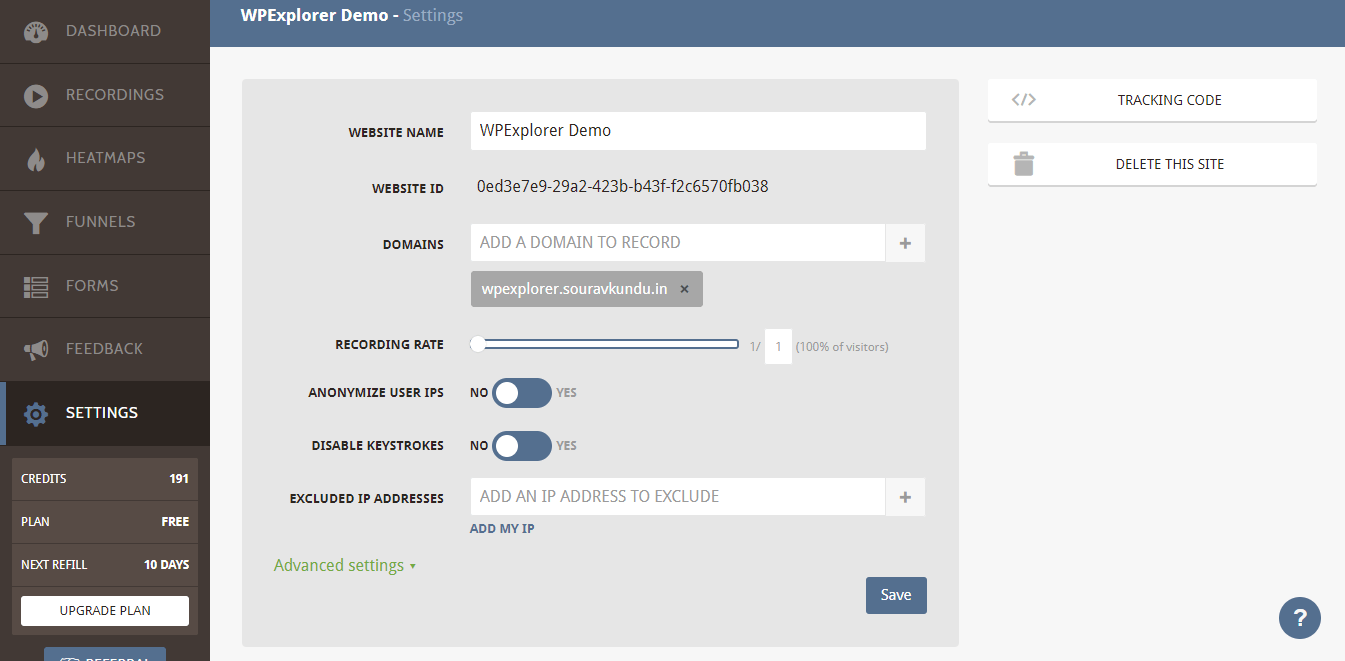
اطلاعات سایت در Mouseflow
پس از اتمام، Mouseflow شروع به ضبط جلسات شما در سایت وردپرس شما می کند.
موارد جالب دیگر
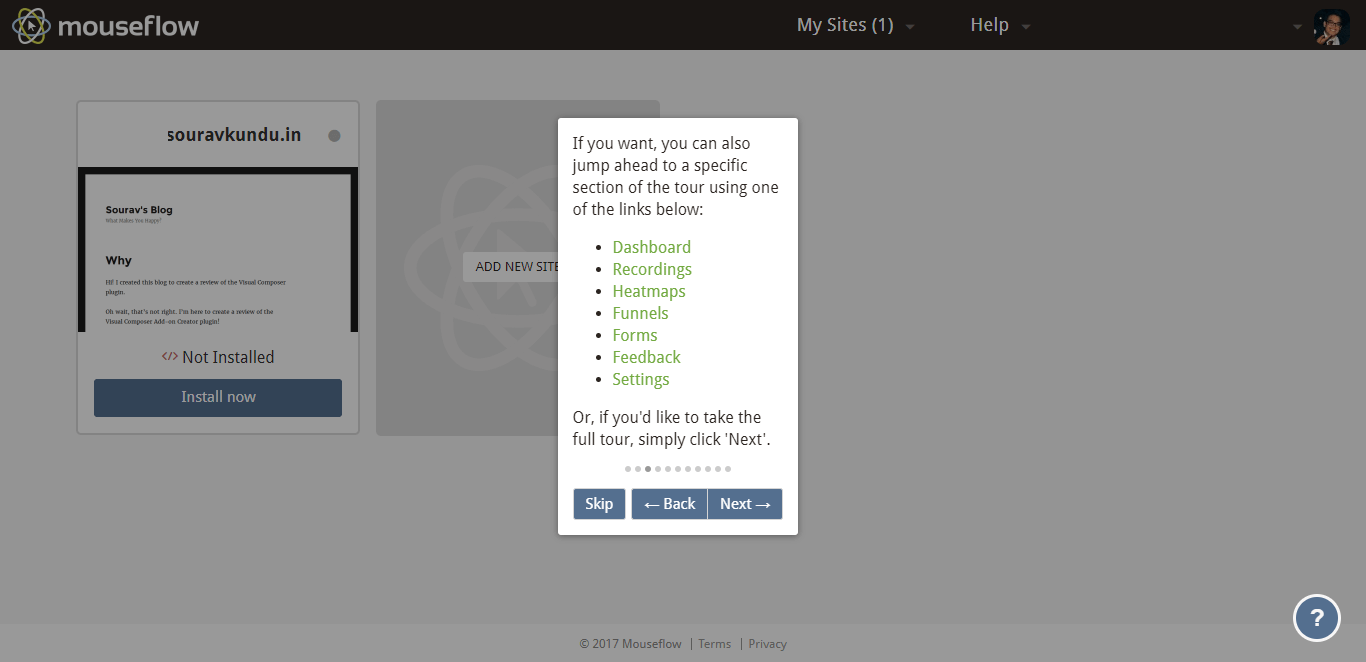
فرآیند ورود کاربر جدید Mouseflow
من فرآیند ورود کاربر جدید Mouseflow را دوست دارم، که مرا با همه گزینههای مختلف در داشبورد آشنا کرد. من در کمتر از 10 دقیقه بدون ارجاع به پایگاه دانش پا به پا شدم. آنها همچنین دارای چند فیلم آموزشی جالب هستند که به طور منظم در شش دسته سازماندهی شده اند.
ادغام شخص ثالث 
Mouseflow با بیش از سی نرم افزار شخص ثالث ادغام می شود
Mouseflow از چندین ادغام شخص ثالث پشتیبانی می کند، از CMS گرفته تا نرم افزار بازاریابی و نرم افزار مدیریت برچسب پیشرفته. در زمان نگارش، Mouseflow از 30 ادغام بومی پشتیبانی می کند که در شش دسته اصلی گروه بندی شده اند:
- سیستمهای مدیریت محتوا: غیر از وردپرس، Mouseflow با جوملا، دروپال، بلاگر و وبسایتهای HTML5 خوب ادغام میشود. همچنین با سایت سازهای محبوب مانند Squarespace و Weebly ادغام می شود. Wix هنوز یک ادغام اختصاصی دریافت نکرده است.
- تجارت الکترونیک: Mouseflow با نرم افزارهای پیشرو تجارت الکترونیک منبع باز مانند Prestashop، Magento، 3dcart و راه حل های پولی محبوب مانند Shopify ادغام می شود.
- Analytics: میتوانید دادههای Mouseflow را با نرمافزارهای تحلیلی محبوب مانند Google Analytics، Adobe Analytics و نرمافزارهای تخصصی مانند Kissmetrics و Coremetrics ادغام کنید.
- بازاریابی: Mouseflow از نرم افزارهای بازاریابی پیشرو مانند Hubspot، Instapage، Unbounce، Optimizely و غیره پشتیبانی می کند.
- خدمات مشتری: پشتیبانی بیدرنگ و مفید از مشتری یک نیاز اساسی برای یک کسبوکار موفق و ثبات بلندمدت آن است. Mouseflow همچنین با نرمافزارهای پیشرو پشتیبانی مشتری و دفتر پشتیبانی مانند Zendesk، Olark، Freshdesk و Zopim ادغام میشود.
- مدیریت برچسب: ذکر منبع کلیدی برای اندازهگیری تلاشهای بازاریابی و بازگشت سرمایه است. نرم افزارهای پیشرفته مدیریت برچسب مانند Segment.io و Google Tag Manager وجود دارد. Mouseflow به طور بومی با این ها، همراه با Ensighten و Tealium ادغام می شود.
علاوه بر این، Mouseflow همچنین دارای REST API قدرتمندی است که با استفاده از آن میتوانید از هر درگاه سفارشی به دادهها دسترسی داشته باشید.
مشتری جریان ماوس
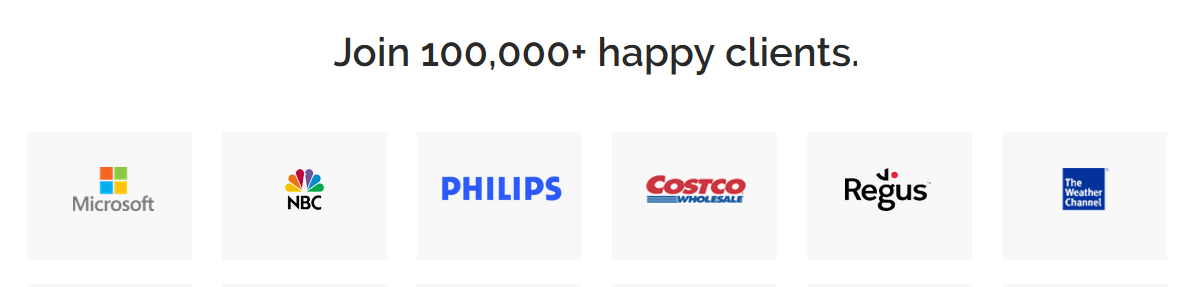
Mouseflow مشتری های زیادی دارد
Mouseflow توسط برخی از بزرگترین نامها در صنعت از جمله Hubspot، Optimizely و Intuit استفاده میشود. در زمان نوشتن، تعداد مشتریان آنها بیش از 100000 نفر است.
تجزیه و تحلیل وب سایت یک زمینه پررونق در اقتصاد کمبود توجه امروزی است. میلیونها دلار برای تأمین مالی تحقیقات و راهحلهای جدید برای تجزیه و تحلیل و اسناد هزینه میشود. Mouseflow یک شروع عالی برای هر بازاریاب است تا با اصول اولیه تجزیه و تحلیل نقشه حرارتی آشنا شود.
مثل همیشه شما را با یک سوال ترک می کنم. آیا از تجزیه و تحلیل نقشه حرارتی در سایت خود استفاده می کنید؟ اگر بله، از کدام نرم افزار استفاده می کنید؟ آیا از نظر عملکرد بهتر از Mouseflow است؟ در نظرات زیر به ما اطلاع دهید!